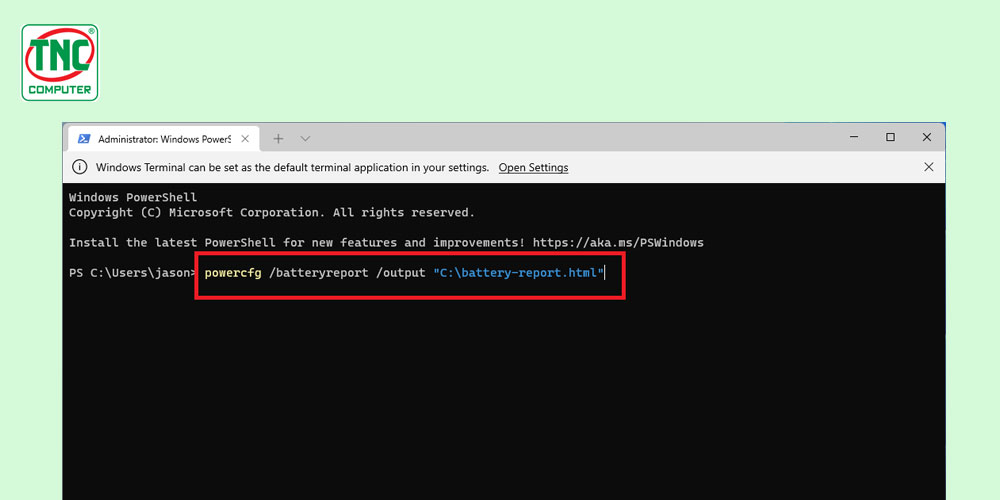Admin / 2904 Views / Date 25-03-2024
Tham khảo Pin Laptop tại Thành Nhân - TNC:
Laptop đã trở thành một công cụ không thể thiếu trong cuộc sống hàng ngày của chúng ta. Tuy nhiên, một trong những vấn đề thường gặp mà người dùng laptop phải đối mặt là khi pin không sạc vào điện một cách đúng đắn. Vấn đề này không chỉ gây ra sự bất tiện trong việc sử dụng thiết bị mà còn có thể ảnh hưởng đến năng suất làm việc hàng ngày và trải nghiệm sử dụng.
Cùng Thành Nhân - TNC tìm hiểu các nguyên nhân phổ biến dẫn đến vấn đề pin laptop không sạc vào điện, cùng với các biện pháp khắc phục hiệu quả mà người dùng có thể thực hiện để giải quyết tình trạng lỗi cắm sạc laptop không vào điện.

Dấu hiệu nhận biết pin laptop sạc không vào điện
Không có biểu tượng sạc
Khi bạn cắm laptop vào nguồn điện, không có biểu tượng sạc hoặc chỉ có biểu tượng rất nhỏ, hoặc chỉ báo pin không thay đổi sau một thời gian dài.
Không có đèn LED sạc
Một số laptop có đèn LED hoặc đèn chỉ trạng thái sạc trên bề mặt của laptop. Nếu không thấy đèn này sáng khi bạn cắm vào nguồn điện, có thể lỗi pin sạc không vào laptop.

Thời lượng pin giảm
Nếu bạn nhận thấy thời lượng pin giảm đáng kể mà không cắm vào nguồn điện, điều này có thể là dấu hiệu của pin không được sạc đầy.
Nhiệt độ cao
Khi laptop của bạn trở nên nóng hơn bình thường khi sạc, có thể là do nó đang cố gắng sạc pin mà không thành công do pin sạc laptop không vào điện.
Nguyên nhân sạc laptop không vào pin
Adapter hoặc dây sạc hỏng
Dây sạc hoặc adapter có thể bị hỏng, làm giảm khả năng truyền điện đến laptop, dây sạc máy tính không vào điện dẫn đến cắm sạc không vào pin laptop.
Pin hỏng
Pin laptop có thể đã hỏng, không thể giữ hoặc nhận năng lượng sạc, dẫn đến việc cắm sạc vào điện nhưng không lên pin laptop.
Hướng dẫn test pin laptop, để kiểm tra độ chai của pin laptop, bạn có thể làm theo các bước sau:
Nhiều laptop đi kèm với phần mềm cung cấp thông tin về pin, bao gồm tình trạng sức khỏe và dung lượng còn lại. Ví dụ, trên Windows, bạn có thể sử dụng "Battery Report" để kiểm tra tình trạng pin. Để check pin laptop, hãy mở Command Prompt hoặc PowerShell và câu lệnh kiểm tra pin laptop: powercfg /batteryreport /output "C:Battery_report.html". Sau đó, mở tập tin HTML được tạo ra để xem báo cáo pin.
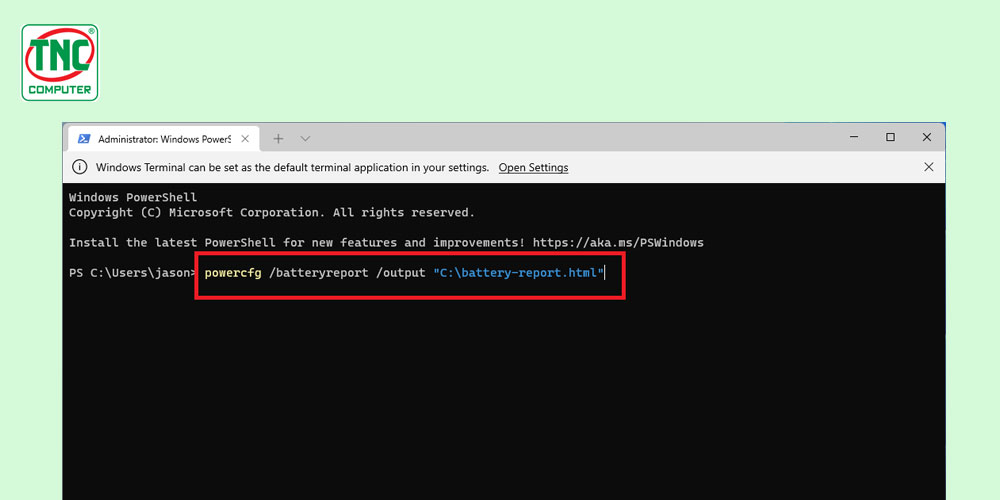
Nếu laptop của bạn không cung cấp phần mềm hoặc cách để kiểm tra pin, bạn có thể sử dụng các công cụ bên thứ ba như HWMonitor, HWiNFO, hoặc BatteryInfoView để kiểm tra tình trạng pin,
Cổng sạc hỏng
Cổng sạc laptop có thể bị hỏng, làm cho kết nối không ổn định hoặc không hoạt động dẫn đến laptop cắm dây sạc không vào điện.
Lỗi phần mềm hoặc firmware
Đôi khi, lỗi phần mềm hoặc firmware trên laptop có thể gây ra hiện tượng laptop cắm sạc không vào.
Vấn đề phần cứng khác
Các vấn đề phần cứng khác trên laptop, như mạch sạc trên bo mạch chính, cũng có thể gây ra sự cố laptop cắm sạc không vào điện hoặc vào pin.
Khắc phục lỗi sạc pin không vào laptop
Kiểm tra dây sạc và adapter:
Chắc chắn rằng dây sạc và adapter hoạt động đúng cách bằng cách thử sạc laptop của bạn bằng một dây sạc và adapter khác. Nếu laptop sạc bình thường với dây sạc và adapter mới, vấn đề có thể nằm ở dây sạc hoặc cục sạc laptop không vào điện

Kiểm tra cổng sạc:
Cổng sạc trên laptop không bị bụi bẩn hoặc hư hỏng. Nếu cổng sạc bẩn hoặc hỏng, nó có thể gây ra vấn đề cắm sạc laptop nhưng không vào pin. Bạn có thể sử dụng khí nén hoặc cọ nhẹ để làm sạch cổng sạc.

Kiểm tra pin
Nếu laptop của bạn có thể tháo rời pin, hãy tháo pin ra và kiểm tra xem có bị cong, bung ra hoặc có dấu hiệu của lão hóa không. Pin máy tính hỏng có thể là nguyên nhân gây ra vấn đề không sạc pin.
Kiểm tra nhiệt độ và môi trường
Giữ laptop không quá nóng khi sạc pin và môi trường xung quanh không quá ẩm ướt hoặc bụi bẩn, vì điều này có thể ảnh hưởng đến quá trình sạc.
Kiểm tra phần mềm và firmware
Cập nhật phần mềm và firmware của laptop lên phiên bản mới nhất có thể giải quyết các vấn đề phần mềm có thể gây ra lỗi sạc pin.
Thử lại sau một thời gian
Nếu bạn đã thử tất cả các biện pháp trên mà vẫn gặp vấn đề, hãy thử tháo ra và gắn lại pin, sau đó để laptop nghỉ một thời gian trước khi thử sạc lại.
Nếu sau khi thực hiện các biện pháp trên mà vẫn không giải quyết được vấn đề lỗi cắm sạc không vào pin laptop, bạn nên đưa laptop của mình đến một trung tâm bảo hành hoặc đến một kỹ thuật viên chuyên nghiệp để kiểm tra và sửa chữa.
==> Xem thêm: